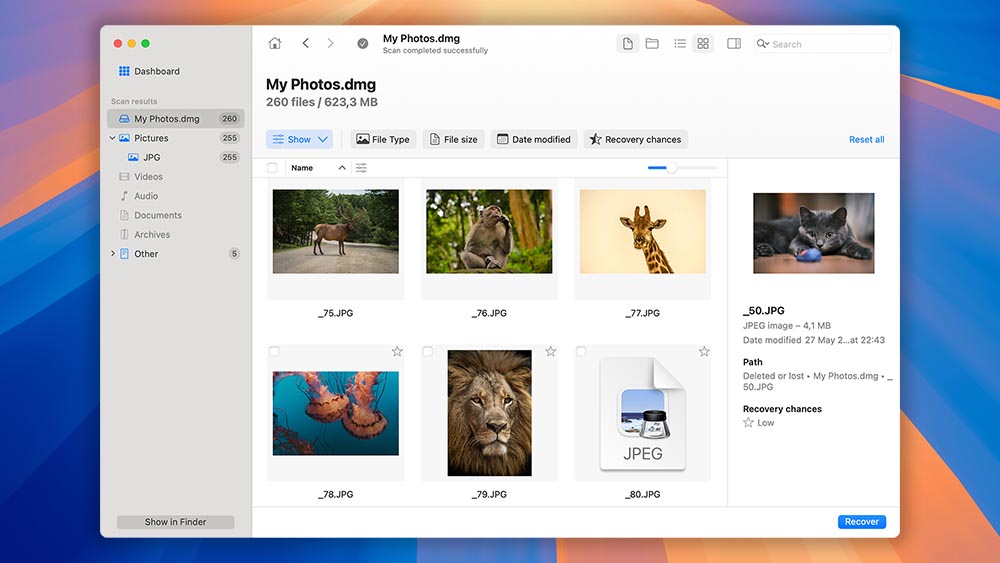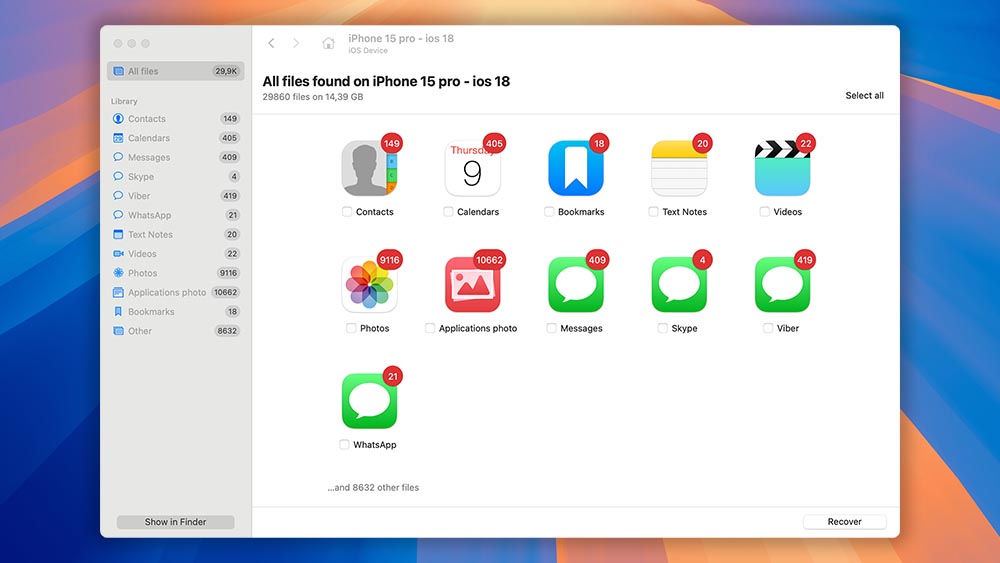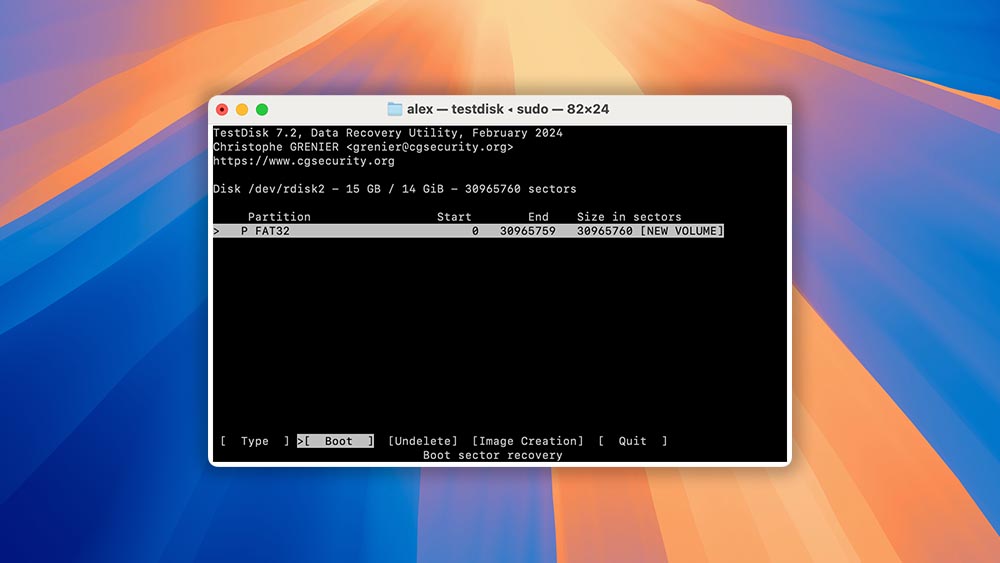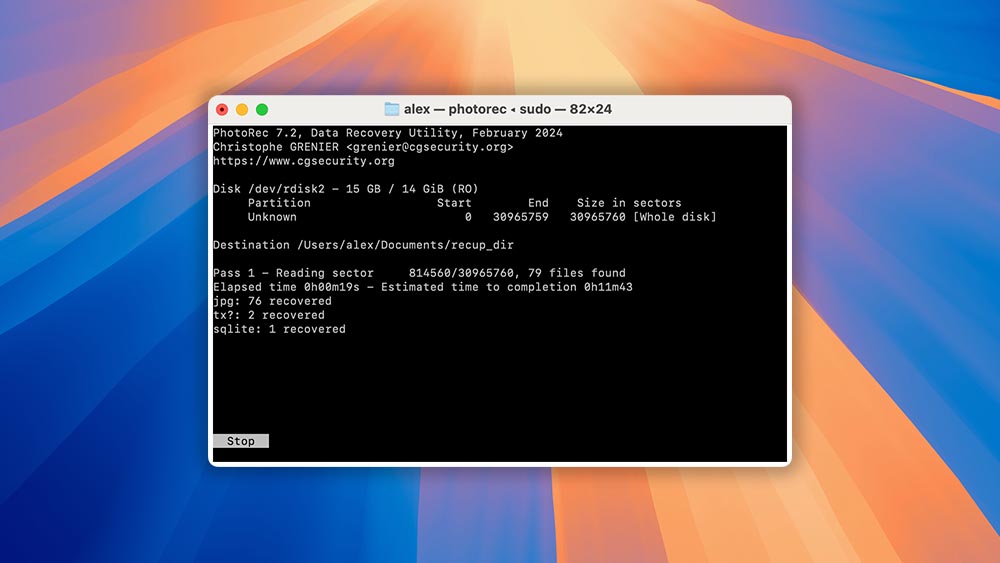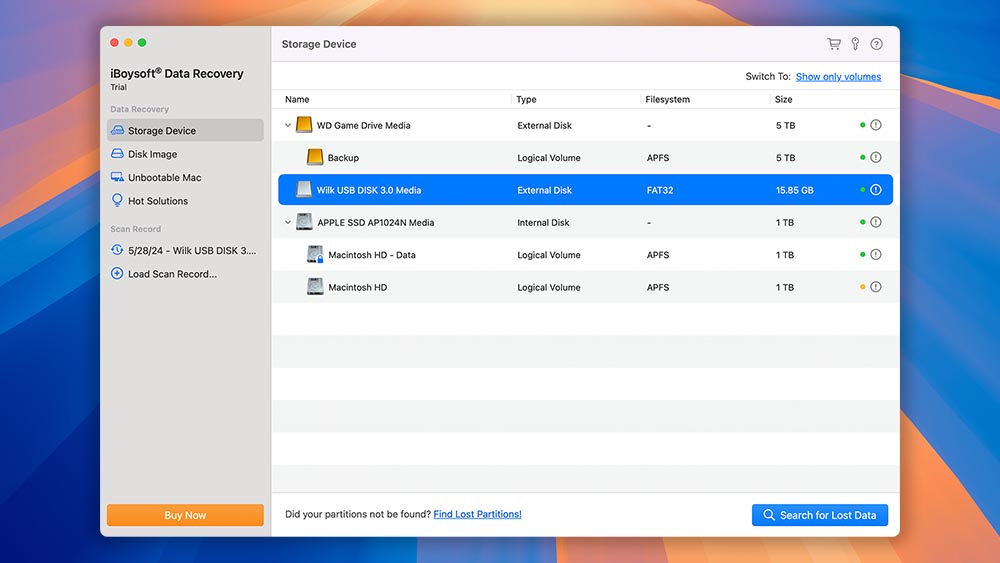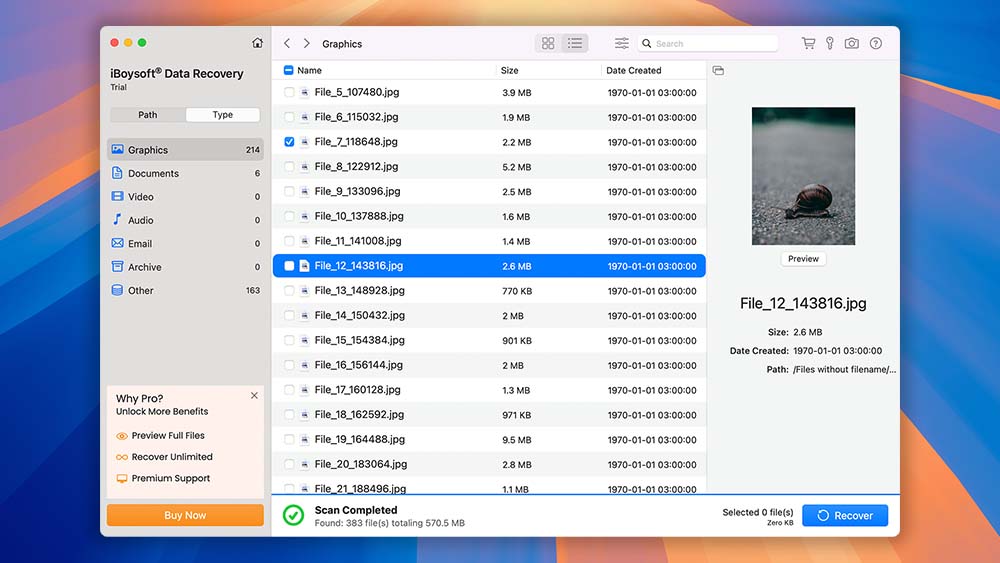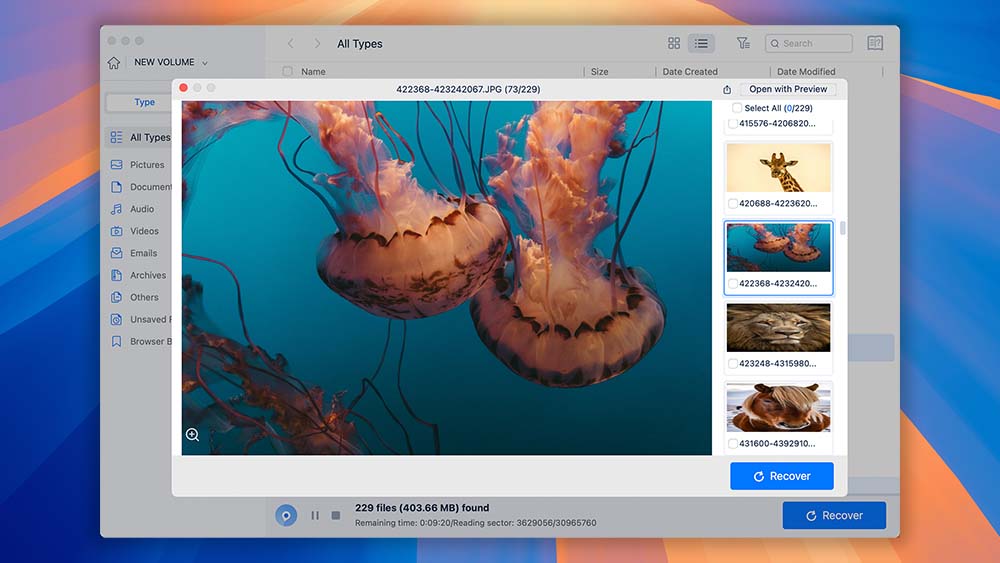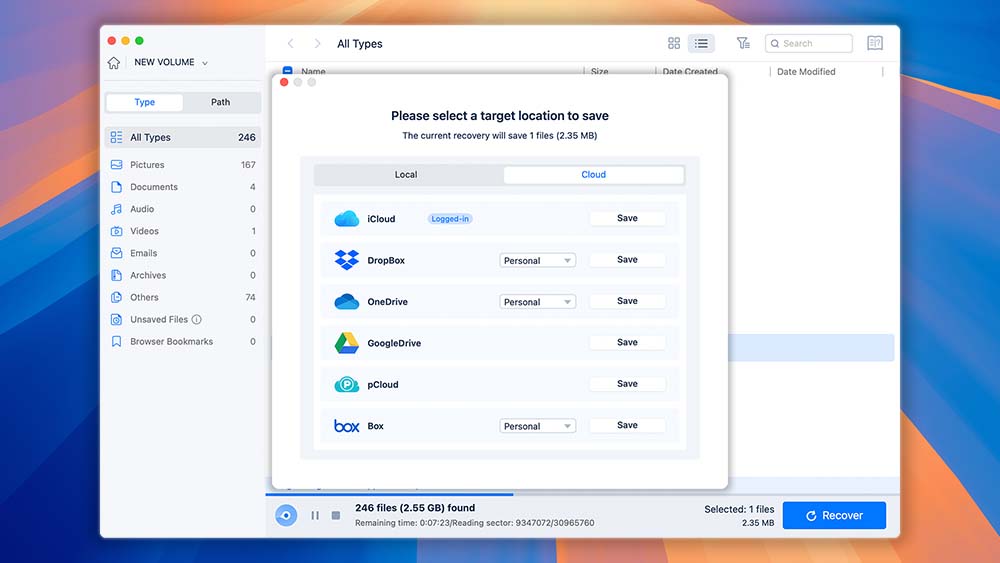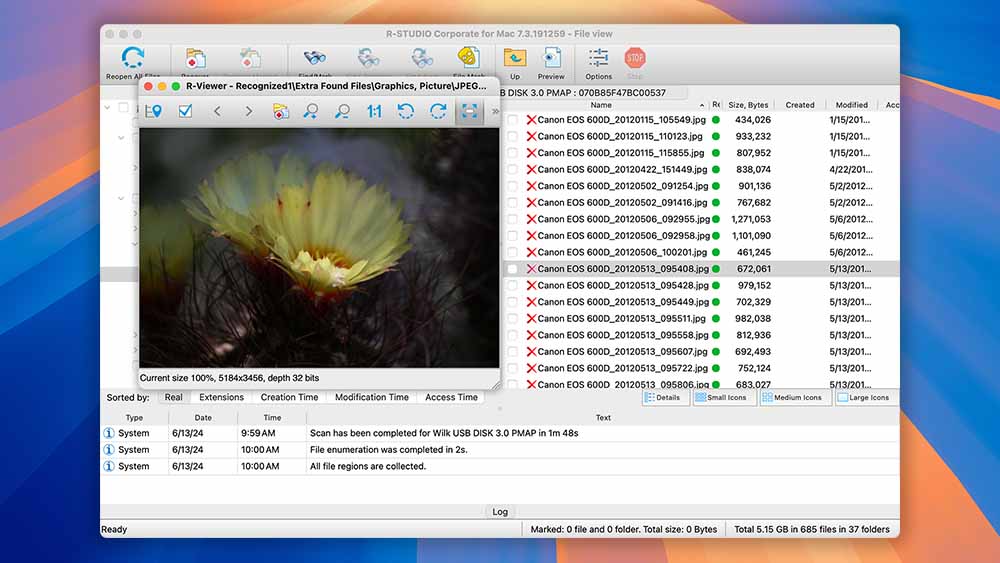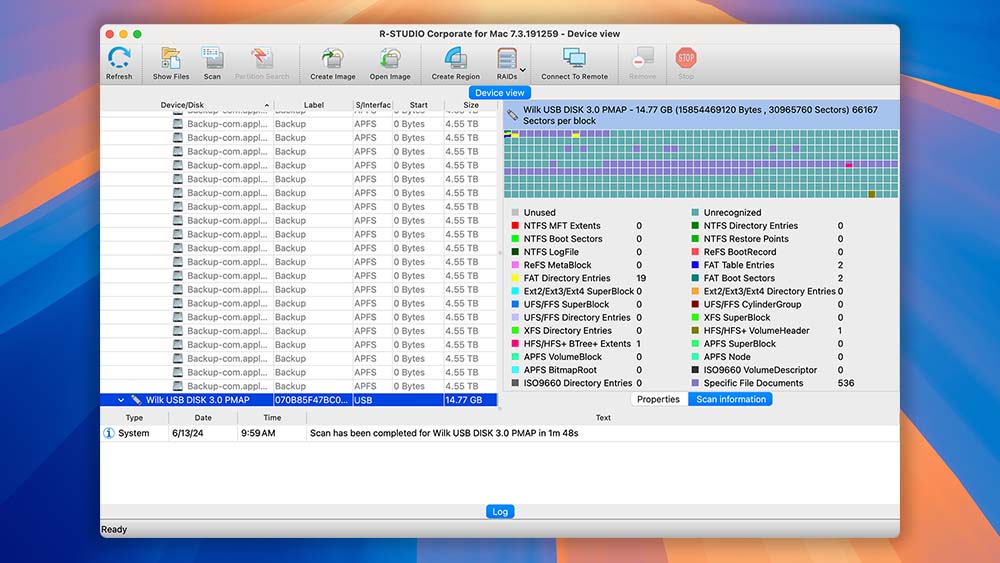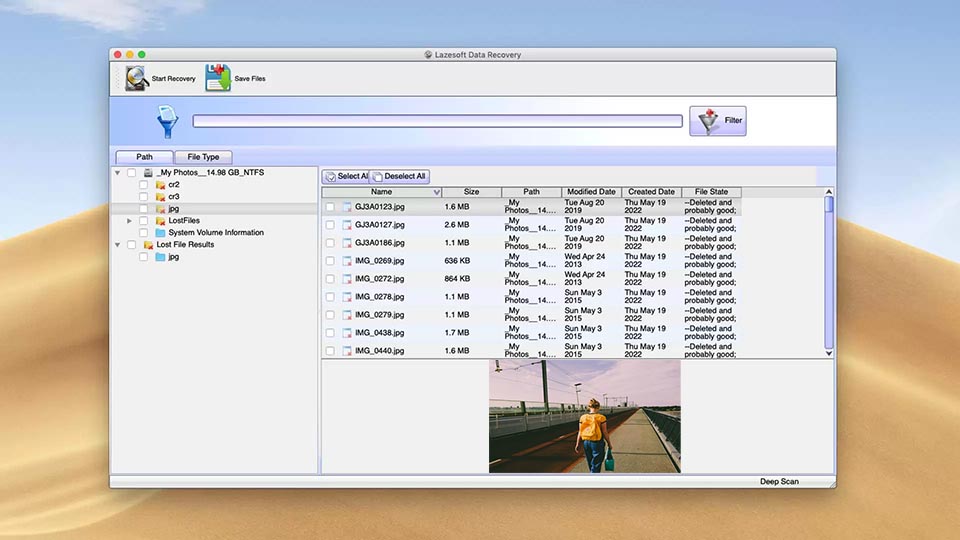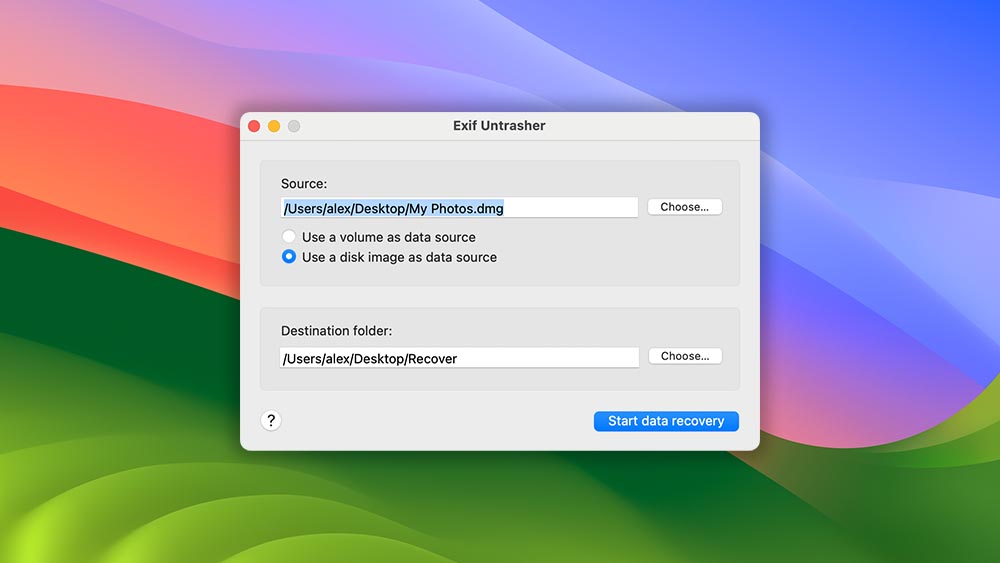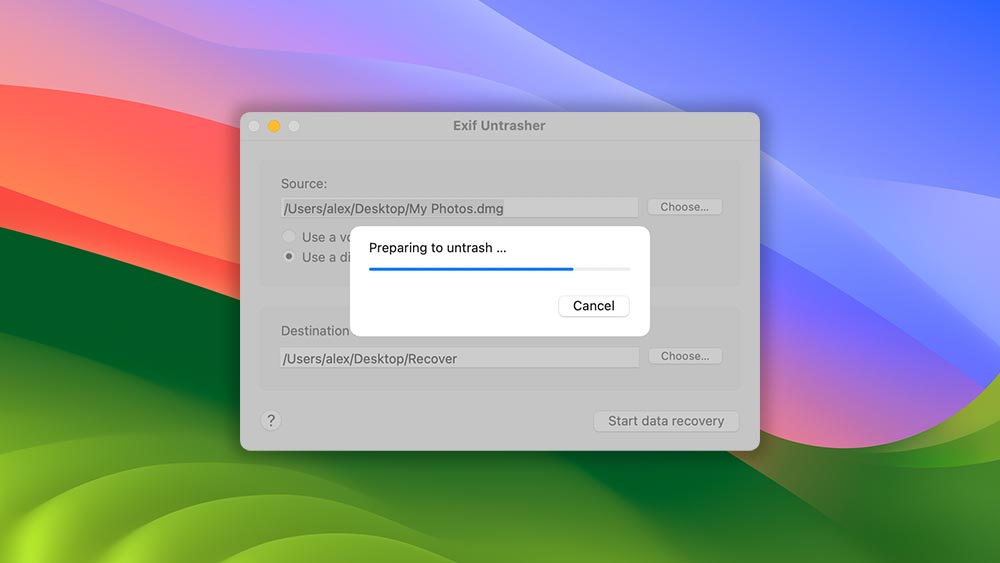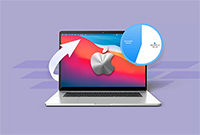Vi overvejede flere egenskaber ved de datagendannelsesløsninger, der er valgt til vores liste. At undersøge en enkelt faktor er måske ikke nok til at afgøre, hvilken løsning der er den rigtige for din datatabssituation. Følgende er de attributter ved de konkurrerende softwareløsninger, der påvirkede vores beslutning og kan styre dig mod en bestemt applikation.
- ⚙️ Datagendannelsesydelse. Gendannelsesydelsen af den valgte løsning er dens vigtigste egenskab. Uanset hvor godt en løsning sammenlignes i de andre kategorier, vi vil overveje, skal den være i stand til at gendanne dine mistede data med succes. Det er det vigtigste for datagendannelsessoftware.
Gendannelsesydelsen bør overvejes adskilt fra faktorer som brugervenlighed og prisfastsættelse. Et gratis værktøj, der er ekstremt nemt at bruge, men ikke er i stand til at gendanne mere end halvdelen af dine filer, er ikke særlig nyttigt, når du står over for tab af værdifulde data. Så gendannelsesydelse er en afgørende faktor i at bestemme den bedste løsning. - 💡 Funktionalitet. Gendannelsesværktøjer bør give brugeren det nødvendige niveau af funktionalitet til at løse deres datatabssituation. En stabil softwareløsning vil på en ligetil måde udføre sine gendannelsesfunktioner og gøre det muligt at gendanne data i mange formater fra en række lagringsenheder.
Funktionaliteten af et gendannelsesværktøj kan hæmmes af problemer som ikke at gendanne filnavne eller ikke at kategorisere gendannelige filer. Denne reducerede funktionalitet gør det svært eller umuligt for en ikke-teknisk bruger at gendanne data med værktøjet med succes. - 💲 Pris. Prisen på datagendannelsessoftware varierer fra gratis software til dyre kommercielle produkter. Generelt har gratis gendannelsesprodukter begrænset funktionalitet og ikke brugervenlige grænseflader.
- 💬 Brugeranmeldelser. Brugeranmeldelser kan være en god kilde til information om et softwareprodukt. Husk, at anmeldelsen kunne være blevet indsendt af produktets marketingafdeling eller en konkurrent. Når det er sagt, bør du være i stand til at få nogle oplysninger om gendannelsesresultater og brugervenlighed fra brugeranmeldelser.
- 👴 Brugervenlighed. Datagendannelse er en stressende situation for de fleste computerbrugere. At forsøge at gendanne dine mistede filer ved hjælp af en kompliceret procedure eller en uigennemskuelig grænseflade vil kun øge stressniveauet. Vi kan godt lide enkle grænseflader, der gør det nemt at gendanne data med få klik. Du bør kigge efter et brugervenligt værktøj, der forenkler datagendannelsesprocessen.